Ольга Лондер - Microsoft Windows SharePoint Services 3.0. Русская версия. Главы 1-8
- Название:Microsoft Windows SharePoint Services 3.0. Русская версия. Главы 1-8
- Автор:
- Жанр:
- Издательство:ЭКОМ
- Год:2007
- Город:Москва
- ISBN:978–5–9790–0017–6
- Рейтинг:
- Избранное:Добавить в избранное
-
Отзывы:
-
Ваша оценка:
Ольга Лондер - Microsoft Windows SharePoint Services 3.0. Русская версия. Главы 1-8 краткое содержание
В современной деловой среде все более важной становится эффективность совместной работы. Службы SharePoint – компонент Windows Server 2003, бесплатно доступный для скачивания, – помогают в решении этой задачи, предоставляя мощный набор инструментов для организации данных, управления документами, повышения эффективности бизнес-процессов и создания надежной среды взаимодействия. Эта книга научит вас использовать службы Windows SharePoint для организации совместной работы. Вы узнаете, как создавать собственные узлы SharePoint при помощи шаблонов, списки и библиотеки для хранения информации; добавлять электронные доски обсуждений, вики-узлы и блоги; настраивать рабочие области документов и собраний; использовать календари, контактную информацию и другие данные совместно с программами из пакета Microsoft Office и многое другое, что поможет рабочим группам легко взаимодействовать друг с другом.
Для пользователей любого уровня подготовки, желающих самостоятельно освоить Microsoft Windows SharePoint Services 3.0.
Microsoft Windows SharePoint Services 3.0. Русская версия. Главы 1-8 - читать онлайн бесплатно полную версию (весь текст целиком)
Интервал:
Закладка:
Тодд предлагает сделать генерирование информации о покупке высокоприоритетной задачей. Сейчас вы измените элемент списка Генерирование заказа на покупку (Generate purchase order), выполнив это пожелание.
10. Наведите указатель мыши на элемент списка Генерирование заказа на покупку(Generate purchase order) и щелкните на стрелке вниз, чтобы отобразить «умное» меню (его также называют управляющим блоком редактирования).
11. В появившемся меню выберите команду Изменить элемент(Edit item), чтобы открыть страницу Обычные задачи покупателя: Генерирование заказа на покупку(Common Buyer Tasks: Generate purchase order).
12. Измените значение в поле Важность(Priority) с (2) Обычная[(2) Normal] на (1) Высокая[(1) High] и щелкните ОК, чтобы сохранить изменения и заново открыть страницу списка.
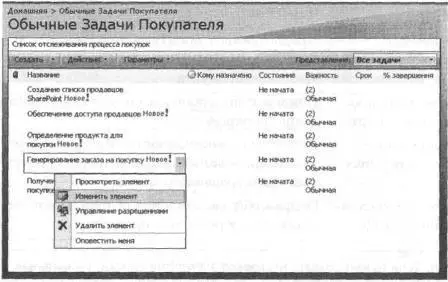

Тодд также предлагает сделать так, чтобы список SharePoint для продавца создавался только в том случае, когда вводится новый продавец, а не в каждом цикле покупок. Поэтому он хочет, чтобы эта задача была удалена. В следующей части упражнения вы удалите задачу Создание списка SharePoint для продавцов(Create vendor SharePoint list) из списка.
13, Наведите указатель мыши на элемент списка Создание списка SharePoint для продавцов(Create vendor SharePoint list) и щелкните на стрелке вниз, чтобы открыть меню. В открывшемся меню выберите команду Удалить элемент(Delete Item), чтобы удалить этот элемент списка. Появится запрос на подтверждение удаления.
Совет. Удаленный элемент списка помещается в Корзинуузла. О работе с Корзиной рассказывается в следующем разделе.
14. Щелкните ОК, чтобы подтвердить удаление и заново отобразить страницу представления списка. Чтобы добавить повторяющийся публичный семинар в список События(Events), сначала нужно перейти к списку События(Events).
15. Щелкните на ссылке Просмотреть все содержимое узла(View All Site Content), расположенной в верхней части левой панели навигации, чтобы открыть страницу Все содержимое узла(All Site Content).
16. Щелкните на ссылке Календарь(Calendar) из раздела Списки(Lists), чтобы открыть список Календарь(Calendar).
17. Щелкните на ссылке Создать(New) на панели инструментов, чтобы открыть страницу Календарь: Создать элемент(Calendar: New Item).
18. В текстовое поле Название(Title) введите текст Публичный семинар(Public Workshop).
19. В поле Время начала(Begin) введите 17:00.
20. В поле Время окончания(End) введите 18:00(это поле можно оставить пустым).
21. Ежемесячное собрание будет длиться один час. В поле Описание(Description) введите Каждый месяц будет освещаться новая тема.
22. В разделе Повторение(Recurrence) установите флажок Сделать это событие повторяющимся(Make this а repeating event).
После установки этого флажка на странице изменятся многие элементы интерфейса.
23. Установите переключатель Ежемесячно(Monthly). Заметьте, что параметры в разделе Узор(Pattern) изменятся.
24. В разделе Узор(Pattern) выберите в первом раскрывающемся списке значение Первая(first), во втором раскрывающемся списке значение Вторник(Tuesday), а в текстовом поле введите значение 1, чтобы указать, что событие будет происходить по первым вторникам каждого месяца (заметьте, что в текущем месяце первый вторник уже может пройти).
25. Остальные параметры оставьте без изменений.
26. Щелкните ОК, чтобы сохранить элемент списка и заново открыть страницу представления списка Календарь(Calendar).
Закройте обозреватель.
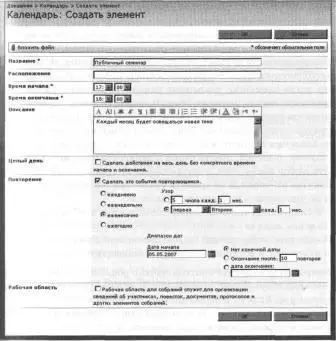
Восстановление элементов списка из Корзины
Когда удаляются документы, элементы списков или даже списки целиком, они просто помечаются как удаленные и не отображаются на узле, с которого были удалены. По умолчанию узлы в веб-приложениях SharePoint отображают удаленные элементы в Корзине(Recycle Bin) узла в течение 30 дней. Если пользователь за это время не восстановил элемент, удаленный элемент появляется в Корзине семейства узлов, откуда его может восстановить администратор этого семейства. Однако общий объем удаленных элементов должен оставаться ниже заданного процента (по умолчанию 50%) от общего размера узла (квота узла). Если значение, полученное после прибавления размера удаленного элемента к общему размеру остальных удаленных элементов, превышает допустимую квоту, которую определил центральный администратор, тогда элементы, удаленные раньше остальных, удаляются, даже если еще не истекло 30 дней, чтобы освободить место для свежеудаленного элемента. Таким образом центральные администраторы узлов SharePoint могут рассчитывать возможность восстановления элементов в зависимости от допустимого размера. Конечно, центральные администраторы могут установить любое число дней, отличающиеся от стандартных 30, в промежутке от «никогда не хранить удаленные элементы» до «никогда не уничтожать удаленные элементы».
В следующем упражнении предполагается, что Тодд понял, что удаление задачи Создание списка SharePoint для продавцов (Create vendor SharePoint list) было ошибкой. Вам предстоит зайти в Корзинуи восстановить удаленные данные.
Откройте узел SharePoint, с которого удалили элемент списка, выполняя предыдущее упражнение. В этом упражнении используется узел http://wideworldimporters, но вы можете использовать любой другой узел. Если потребуется, введите имя пользователя и пароль, после чего щелкните ОК.
Убедитесь, что имеете достаточно прав для создания списков. Если сомневаетесь, обратитесь к Приложению.
1. Щелкните на ссылке Корзина(Recycle Bin) в левой области навигации, чтобы открыть страницу Корзина(Recycle Bin).

2.Установите флажок слева от элемента списка Создание списка SharePoint для продавцов(Create vendor SharePoint list).
3.Щелкните на ссылке Восстановить выделенные объекты(Restore Selection), чтобы восстановить элемент списка.
4. Щелкните ОК, чтобы подтвердить восстановление и заново открыть страницу Корзины.
5. Перейдите на домашнюю страницу узла, щелкнув на соответствующей ссылке.
Читать дальшеИнтервал:
Закладка:






